De Apple klokke er like praktisk som sin følgesvenn iPhone når det gjelder å holde deg oppdatert på varsler. De to enhetene synkroniseres automatisk slik at varsler som vises på telefonen din er identiske med de på håndleddet. Apple sørger til og med for at du ikke mottar dobbelt så mange varsler fra begge enhetene – da det kan gjøre deg gal. I stedet vises varsler bare på enheten du bruker for øyeblikket. En liten rød prikk øverst på urskiven indikerer tilstedeværelsen av uleste varsler på Apple Watch, bortsett fra når Ikke forstyrr er på, i så fall vises et halvmåneikon i stedet.
Innhold
- Konfigurer Apple Watch-varsler på iPhone
- Konfigurer iPhone-varsler på Apple Watch
- Deaktiver Apple Watch-varslingsindikatoren
- Kontroller Apple Watch-varslingssammendrag
- Bruk Siri til å kunngjøre varsler fra Apple Watch
Anbefalte videoer
Lett
5 minutter
Apple Watch 4 eller nyere
iPhone 8 eller nyere
iOS 16
WatchOS 9
Å motta meldinger om tekstmeldinger, e-poster og avtalepåminnelser fra klokken din er praktisk, men kanskje du bare vil at de viktigste meldingene skal komme gjennom til enhver tid. Vi viser deg hvordan du kontrollerer varsler på klokken din, slik at du har den nyeste informasjonen om viktige hendelser og varsler, men ikke blir overveldet av ikke-hastende detaljer. Hvis Ikke forstyrr er på eller klokken er låst, går varslene direkte til iPhone. Mens denne veiledningen fokuserer på
iOS 16 og WatchOS 9, mange trinn er like for tidligere operativsystemversjoner.Konfigurer Apple Watch-varsler på iPhone
iPhone tilbyr en rekke alternativer som lar deg tilpasse hvordan, når og fra hvilke apper du mottar varsler. For de fleste apper kan du aktivere eller deaktivere varsler, la en app sende varsler direkte til varslingssenteret, spesifisere hvordan varsler grupperes sammen, grupperer varsler etter spesifikke apper, eller lar enhetene dine generere varslingsgrupper automatisk. Vi bruker Mail-appen for dette eksemplet, selv om tilgjengelige alternativer varierer mye avhengig av appen. Slik kommer du i gang.
Trinn 1: Start iPhones Apple Watch-app.
Steg 2: Trykk på Min klokke > Varsler.
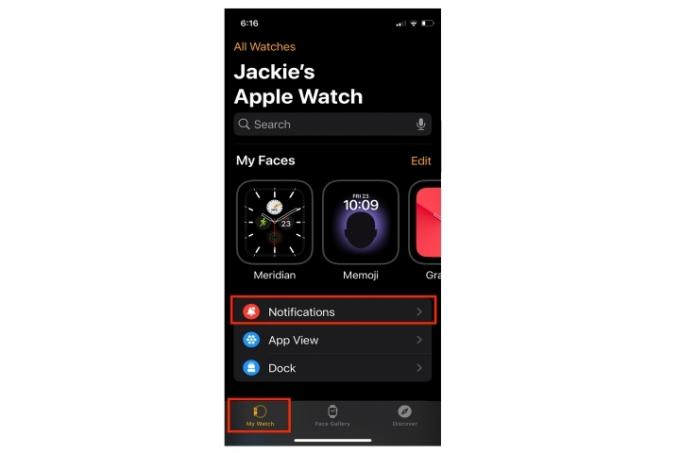
I slekt
- Apples fantastiske Milanese Loop Apple Watch-rem er 46 % rabatt
- Apple iPad krasjet akkurat tilbake til sin billigste pris noensinne
- Slik laster du ned watchOS 10 beta på Apple Watch
Trinn 3: Velg appene du vil motta varsler fra – i dette tilfellet Mail. Velge Speil min iPhone, som bruker de samme appvarslingsinnstillingene på både telefonen og klokken.
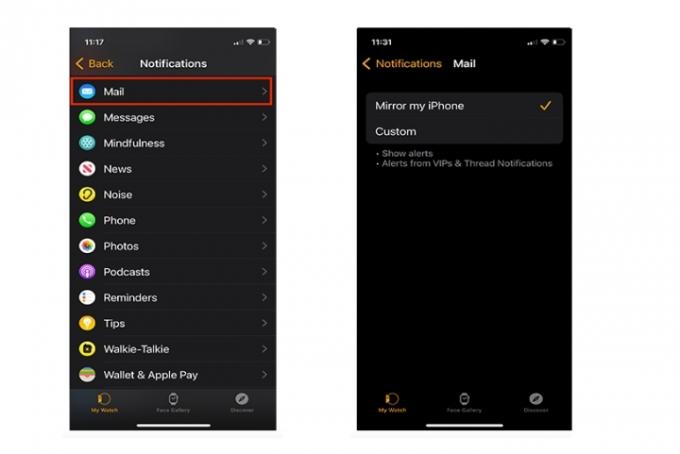
Trinn 4: Du kan velge Tilpasset for ytterligere varslingsalternativer, som å automatisk sende dem til varslingssenteret eller slå dem av helt. Du kan også velge et lydvarsel eller stille vibrasjon.
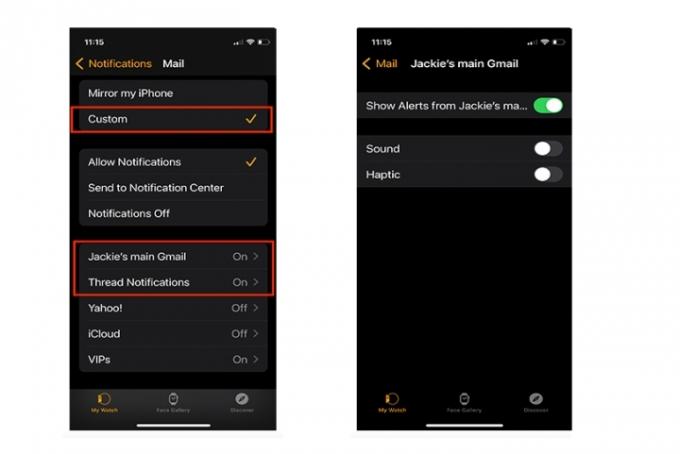
Konfigurer iPhone-varsler på Apple Watch
Du kan administrere varsler direkte på Apple Watch. Du kan se en rekke valg, inkludert Stum, Legg til i sammendrag, Slå av tidssensitiv, Skru av, og Tillat varsler. Du vil ikke se alle valgene i hver forekomst fordi kommandoer refererer til dine eksisterende innstillinger. Slik kontrollerer du Apple Watch-appvarsler.
Trinn 1: Trekk ned på Apple Watch-skiven for å få tilgang til meldingen.
Steg 2: Sveip til venstre og trykk på Tre prikker (mer) knapp.

Trinn 3: En rekke valg kan være tilgjengelige avhengig av hvordan du setter opp varsler på iPhone. I dette tilfellet ser vi bare Demp i en time og Skru av.

Deaktiver Apple Watch-varslingsindikatoren
Den røde prikken øverst på Apple Watch-ansikten varsler deg om nye eller usynlige varsler. Du kan kontrollere om den prikken er synlig eller ikke. Den er på som standard, så her er hvordan du slår den av.
Trinn 1: Lansering Innstillinger fra klokkens startskjerm.
Steg 2: Trykk på Varsler.
Trinn 3: Trykk på Varslingsindikator på/av-bryter for å slå den av.

Kontroller Apple Watch-varslingssammendrag
Hvis du er konfigurert for varsler, vil du motta korte sammendrag på den låste eller ulåste klokkeskjermen. Det er fordi Vis alltid korte blikk er aktivert som standard. Et kort blikk er en klokkeskjerm som bare lar deg se appnavnet, appikonet og varslingsoverskriften. Slik slår du den av.
Trinn 1: Lansering Innstillinger fra klokkens startskjerm.
Steg 2: Trykk på Varsler.

Trinn 3: Trykk på Vis sammendrag når låst på/av-bryter for å slå den av.
Trinn 4: For å se hele varselet i stedet for et sammendrag, slå på Trykk for å vise hele varselet bytte om.

Bruk Siri til å kunngjøre varsler fra Apple Watch
Kanskje du aldri vil gå glipp av et varsel du har konfigurert. Hvis du eier et par andre generasjons eller nyere AirPods eller visse beats
Trinn 1: Start Innstillinger-appen.
Steg 2: Trykk på Varsler.

Trinn 3: Rull ned og trykk Kunngjør varsler.
Trinn 4: Slå på Kunngjør varsler bytte om.
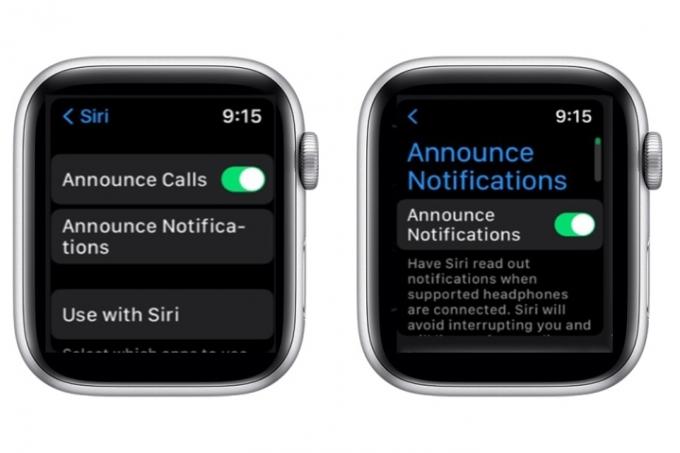
Redaktørenes anbefalinger
- Slik hurtiglader du din iPhone
- Det er ikke helt Prime Day-prisen, men Apple Watch Series 8 er $70 rabatt
- Denne avtalen gir deg en Apple Watch for under 150 dollar – uten betingelser
- Apple Watch Ultra er den perfekte smartklokken for kvinner – seriøst
- Hvordan bli kvitt andres Apple-ID på iPhone
Oppgrader livsstilen dinDigitale trender hjelper leserne å følge med på den fartsfylte teknologiverdenen med alle de siste nyhetene, morsomme produktanmeldelser, innsiktsfulle redaksjoner og unike sniktitter.



